使用过演示文稿的朋友们都知道,常常会在幻灯片的内容上使用超链接可以快速翻到需要的那一页幻灯片。下面小编就来告诉大家如何在WPS演示中使用超链接的命令,一起来看看吧。新建默认模板wps演示文稿,内容版式为空白版式。单击在线素材中的目录项,单击目录选项卡,选中其中一种目录,右击选择快捷菜单中的“插入&rd......
WPS 如何同时对多个excel工作簿快速编辑
WPS教程
2021-09-19 10:06:53
我们在利用WPS表格和Excel表格进行日常办公时,经常遇到需要同时对多个工作簿进行编辑的情况,工作簿的添加我们在之前的WPS技巧当中已经介绍过了,那么如果我们需要在三个工作簿当中添加相同的内容,难道我们需要一个一个的去复制粘贴吗?当然不必,今天我们就来教大家,如何同时对多个工作簿快速编辑,具体怎么操作呢?一起来学习下吧。

如何同时对多个工作簿快速编辑
首先我们看到如下表格当中,我们已经成功添加了三个工作簿,需要更多工作簿,点击旁边的加号直接添加即可。
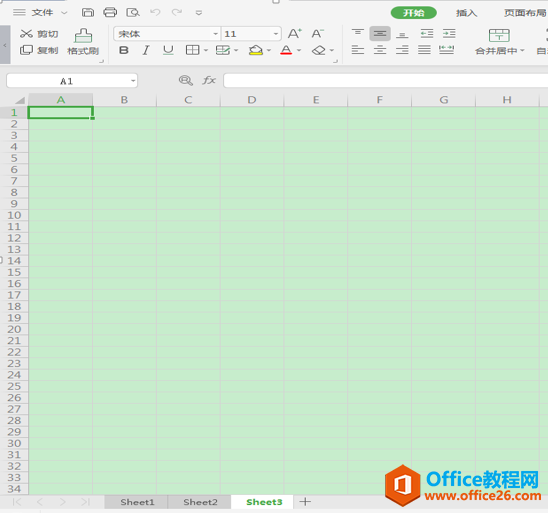
然后我们按住Shift键,挨个单击,同时选中这三个表格,这里需要注意的是如果我们需要选择不同位置的工作簿,需要按住Ctrl键,逐个单击选择。
选择完毕后,我们直接在某一个工作簿当中,输入我们需要输入的内容,那么这三个工作簿当中就同时输入了这组内容。
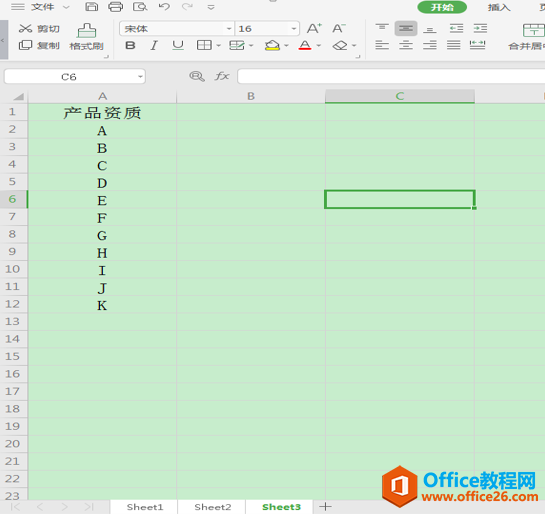
下图我们看到所有的工作簿当中已经成功插入了产品资质等相关内容。
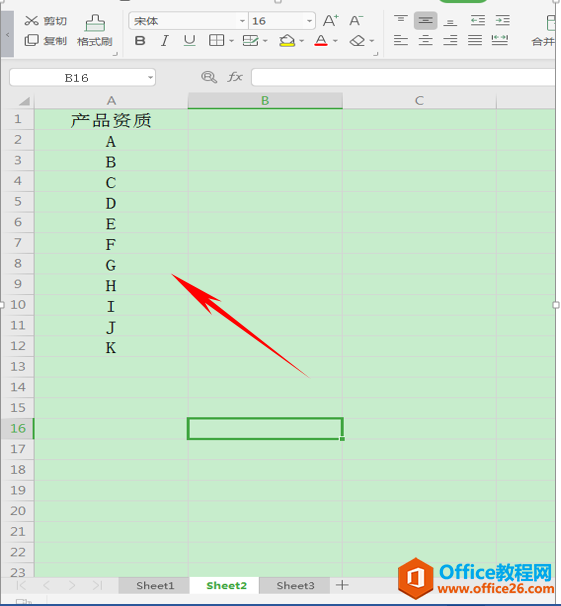
那么在WPS表格和Excel表格当中,同时对多个工作部快速编辑的方法,是不是很简单呢?你学会了吗?
上一篇:如何在WPS文字和Word中插入图表 下一篇:WPS word多行合一的红头文件
相关文章





